学習チェック(Learn Checks) ウィザードを使用し、既存の SOLIDWORKS 部品、アセンブリ、または図面ドキュメントに基づいた結果評価を取得します。
- SOLIDWORKS ドキュメントを開き、学習チェック ウィザード
 (Design Checker ツールバー)をクリックするか、を選択します。
(Design Checker ツールバー)をクリックするか、を選択します。
タスク パネルに、ドキュメント内の利用可能なすべてのチェック タイプがリストされます。
- 各チェック タイプを展開し、含めるチェックを選択します。
- チェックを選択すると、現在のパラメータ名(Parameter Name)と値(Value)が表示されます。 例:
| ドキュメントのチェック |
 ドキュメントの寸法フォントのチェック ドキュメントの寸法フォントのチェック |
| パラメータ名 |
値 |
| フォント |
Century Gothic |
| フォントのスタイル |
並 |
| 取り消し線 |
いいえ |
| 下線 |
いいえ |
| 単位 |
0.0035 |
| 領域 |
0.001 |
- 部品ドキュメントを使用している場合は、たとえば、スケッチ編集(Edit Sketch)モードを入力し、チェックする寸法を選択します。
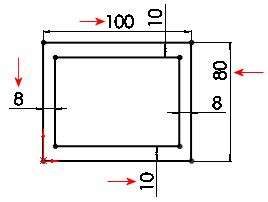
選択した寸法は、中間パネルにリスト表示されます。
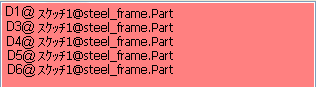
- アクティブ ドキュメントから学習するすべてのチェックが完了したら、
 をクリックします。
をクリックします。 チェックが生成され、SOLIDWORKS Design Checker が開きます。[ダイアログ ビュー (Dialog View)] タブがアクティブになります。 以下の間で切り替えることができます:
| ダイアログ ビュー |
必要条件ドキュメントのチェックを表示します。またこの基準は、編集可能です。 |
| 概要ビュー: |
評価の必要条件ドキュメントの概要を各チェックのパラメータや値とともに表示します。 |
概要ビューでパラメータを編集することはできません。
-
標準ツールバーの 保存
 をクリックするか、 をクリックします。
をクリックするか、 をクリックします。
チェックは .swstd ファイルとして保存され、それをテンプレートとして使用し、他の SOLIDWORKS 部品、アセンブリ、図面ドキュメントをチェックできます。